PS为照片添加逼真生动的下雨效果
雨天里的照片是不容易拍摄的,那么怎么创造这种独特的下雨效果呢,本教程将告诉你如何使用photoshop打造逼真的下雨场景,主要用到了滤镜和图层模式,先来看看原图和效果图吧:
(本文来源于图老师网站,更多请访问http://m.tulaoshi.com/ps/)
1.打开你想要添加下雨效果的照片,并新建一个图层,命名为雨,填充为黑色,对雨层执行:滤镜杂色添加杂色,参数如图:
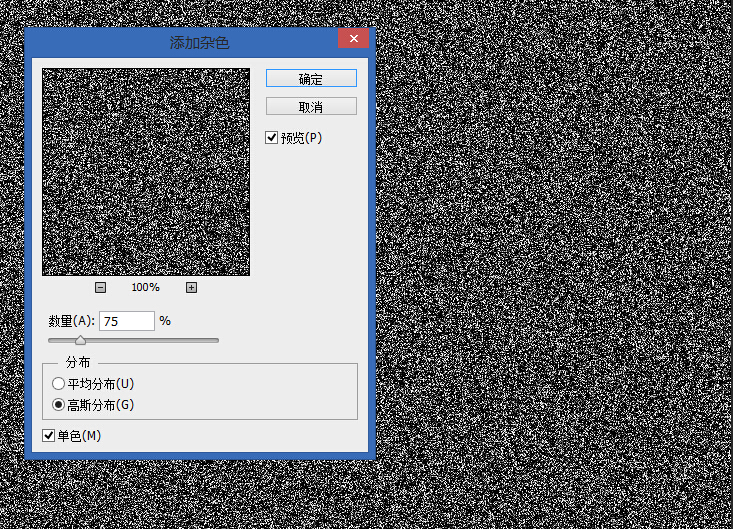
2.对雨层执行:滤镜模糊高斯模糊,参数如图:
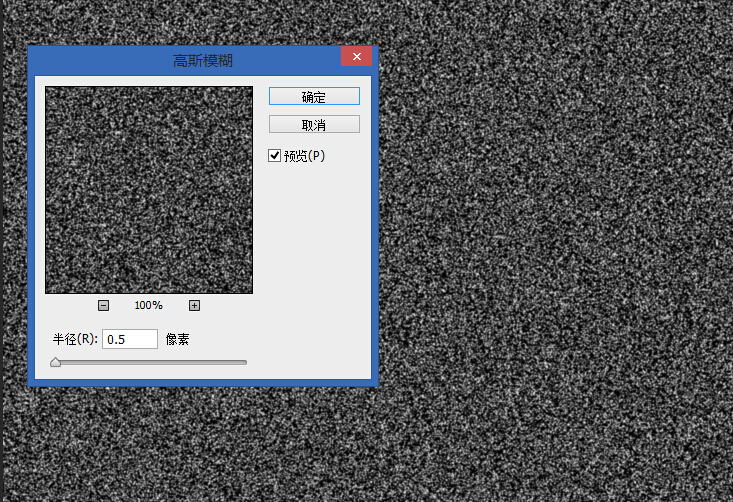
3.对雨层执行:滤镜模糊动感模糊,参数如图:
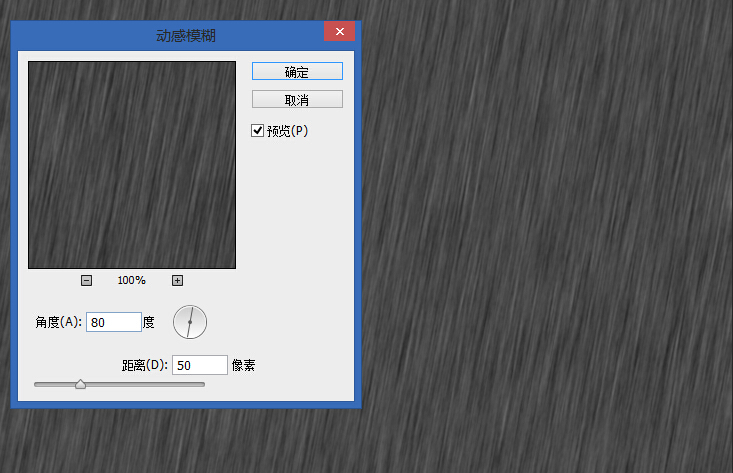
4.点击创建新的填充或调整图层,创建一个色阶调整层,选择创建剪切蒙版只应用色阶调整到雨层,参数如图:
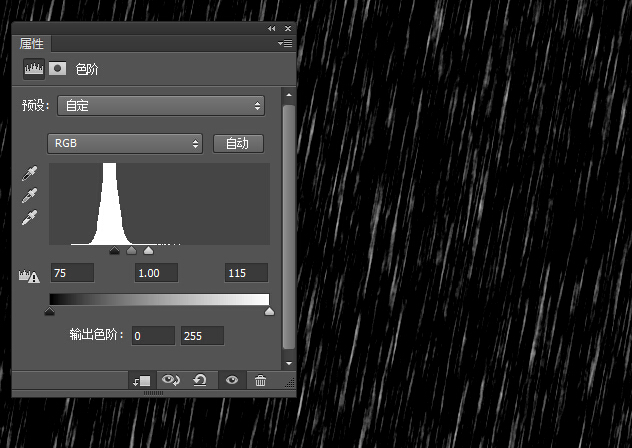 tuLaoShi.com
tuLaoShi.com5.选择雨图层,执行:滤镜扭曲波纹,参数如图:
(本文来源于图老师网站,更多请访问http://m.tulaoshi.com/ps/)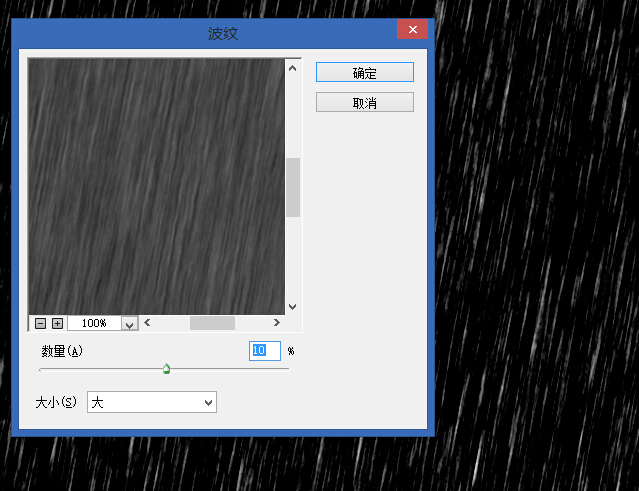
6.对雨层执行:滤镜模糊高斯模糊,参数如图:
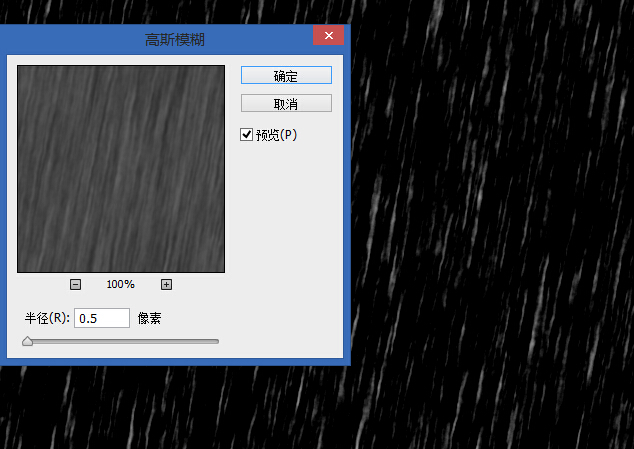
7.更改雨层混合模式为滤色,透明度为50%。最终效果图:

是不是很简单呀,希望你喜欢这个小技巧。
注:更多精彩教程请关注图老师photoshop教程栏目,图老师PS群:339853166欢迎你的加入










